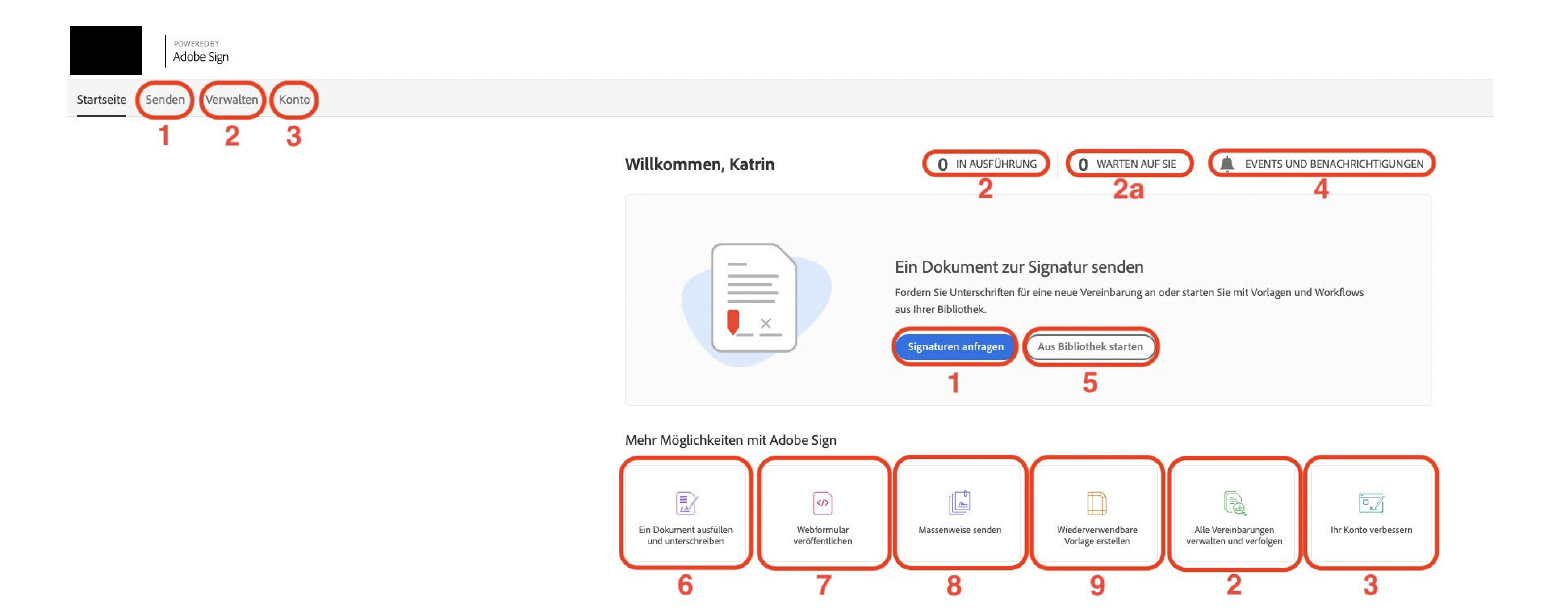- Signaturprozess starten (Dokument signieren lassen)
- Übersicht Status der Vereinbarungen (2a. Springt direkt zum Status „Warten auf Sie“)
- Kontoeinstellungen vornehmen
- Letzte Benachrichtigungen
- Signaturprozess aus der Bibliothek anhand einer Vorlage starten
- Ein Dokument selber bearbeiten (Ausfüllen und unterschreiben)
- Webformular (Zur Einbettung auf Homepage) erstellen
- Massenversand
- Wiederverwendbare Vorlagen erstellen für sehr ähnliche Dokument
Signaturprozess
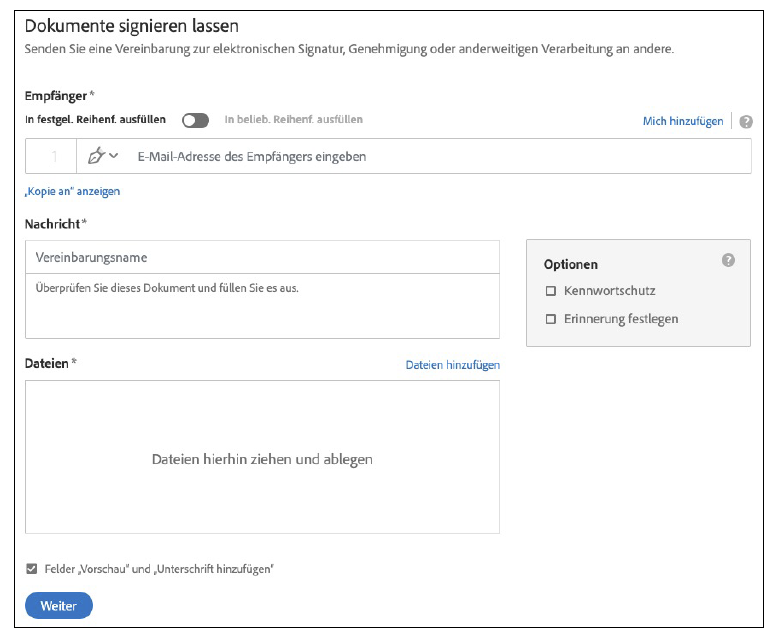
Um einen Signaturprozess zu starten, wählt man auf der Startseite einen der unter 1. aufgeführten Punkte
Im folgenden Bereich müssen die geforderten Felder ausgefüllt werden.
Bei Bedarf kann entschieden werden, ob die Reihenfolge beliebig oder festgelegt ist, sowie angepasst werden.
Außerdem kann ein Kennwortschutz und eine Erinnerung definiert werden.
Wichtig ist, dass die PDF
Mit weiter geht es zum nächsten Schritt
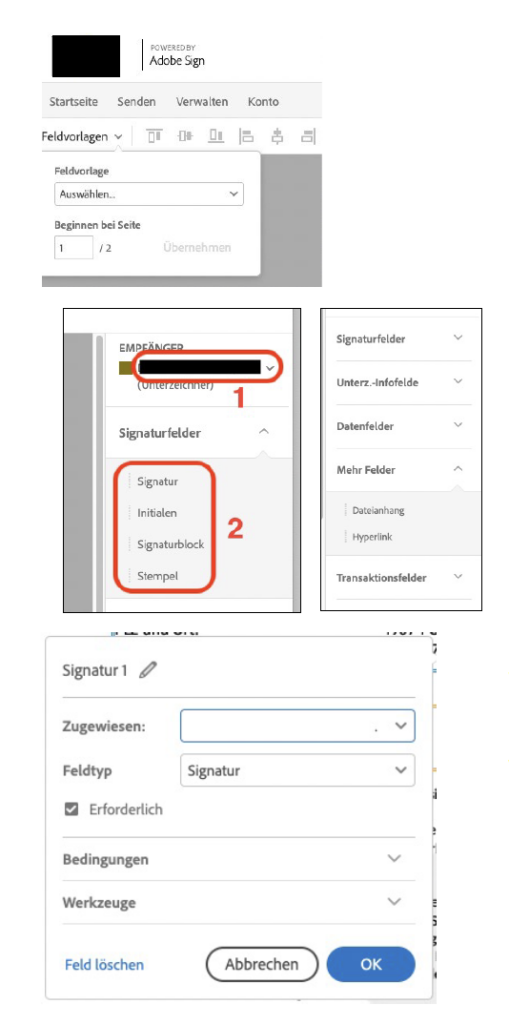
Unter Feldvorlagen kann eine vorher für diesen Dokumenttyp erstellte Vorlage genutzt werden.
Die Felder sind dann vordefiniert und müssen nicht händisch in das Dokument gezogen werden.
1. Unter Empfänger wird der jeweilige Empfänger gewählt, für den die Felder gesetzt werden sollen.
2. Unter den folgenden Punkten können die gewünschten Felder ausgewählt werden und müssen dann an die jeweilige Stelle im Formular gezogen werden. Es gibt diverse Felder wie Signatur, Datum, oder auch Dateianhänge.
Wenn das Feld in das Dokument gezogen wurde, dann kann es mit einem Rechtsklick/Bearbeiten, bearbeitet werden.
Hier kann definiert werden, ob das Feld ein Pflichtfeld ist oder es können Bedingungen gesetzt werden.
Unter dem Punkt senden wird das Formular dann an den ersten Empfänger gesendet.
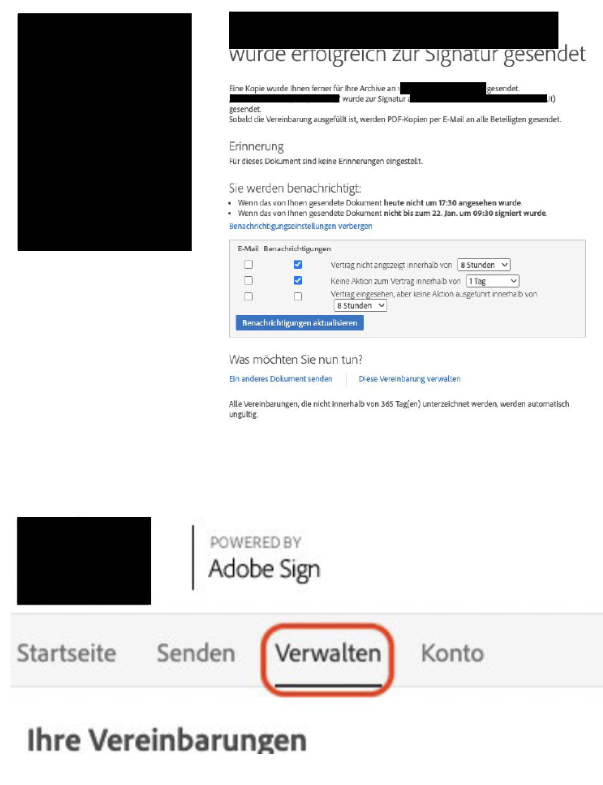
Im folgenden Abschlussbericht bekommt man eine Übersicht, außerdem können die Einstellungen für die Benachrichtigungen noch angepasst werden.
Unter dem Punkt Verwalten kann der Status der einzelnen Vereinbarungen eingesehen werden.
Verwaltungsportal
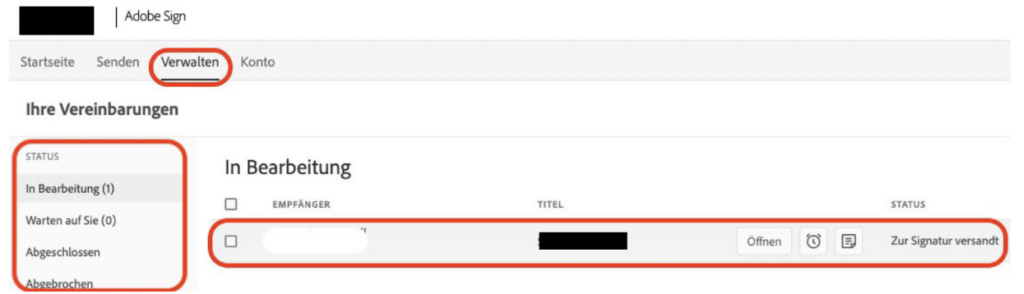
Geht man mit der Maus über einen Eintrag gibt es die Möglichkeit die Vereinbarung zu öffnen.
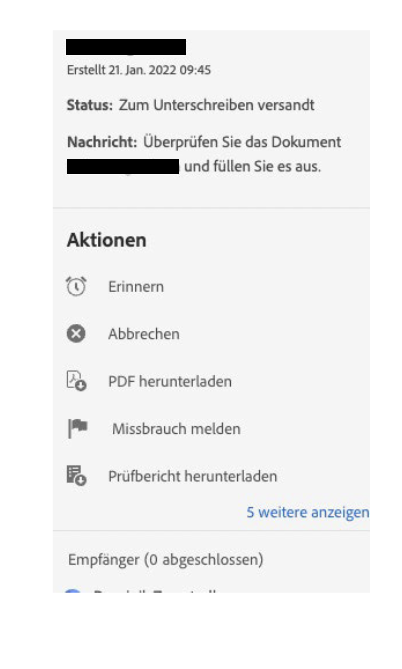
In der geöffneten Vereinbarung können dann noch diverse Aktionen ausgeführt werden.
Dieser Beitrag ist auch verfügbar auf:
![]() English (Englisch)
English (Englisch)